- Szerző Jason Gerald [email protected].
- Public 2024-01-19 22:12.
- Utoljára módosítva 2025-01-23 12:20.
Ez a wikiHow megtanítja, hogyan kell kicserélni az Apple Magic Mouse akkumulátorát. Ez a cikk a Magic Mouse 2 töltését is leírja, mivel az egér akkumulátora nem cserélhető.
Lépés
Módszer 1 /3: A Magic Mouse elem cseréje

1. lépés Fordítsa meg az egeret
A be/ki gomb és a Magic Mouse elemtartó rekesz az egér alján található.

2. lépés. Kapcsolja ki az egeret
Ehhez csúsztassa lefelé az On/Off kör gombot az egér eleje közelében (a zöld sávon). Ez a zöld sáv eltűnik, amikor elcsúsztatja a kapcsolót.

3. lépés Nyomja meg az akkumulátor fedelét
Az elemtartó fedelének zárja az egér alján található; ez a zár kinyílik, ha lefelé csúsztatja az egér hátulja felé.
Ha a tok fedele nem jön le a kulcs mozgatásakor, akkor egy vékony tárggyal (például gitárfogóval) távolítsa el, miközben lenyomja a kulcsot

4. lépés Húzza felfelé és távolítsa el a fedelet az egérről
Az egér elemtartó fedele leválik, és a mögötte lévő két AA elem látható lesz.

5. lépés Vegye ki az akkumulátort
Az elemeket könnyebb eltávolítani, ha körmével vagy vékony műanyag tárggyal távolítja el az elemeket az elülső vagy hátsó részről.
Soha ne használjon éles fémtárgyat az akkumulátor eltávolításához, mert az áthatolhat rajta vagy károsíthatja az egér belsejét

6. lépés Helyezzen két új AA elemet az egérbe
Mindkét elem a végeket jelzi + előre néznek, és a vég szimbolizálódik - az egér hátára mutatva.
Néhány Apple egér felhasználónak problémái vannak a Duracell akkumulátorral. Javasoljuk, hogy próbáljon kiváló minőségű akkumulátort választani (pl. Energizer)

7. lépés Helyezze vissza az elemtartó fedelét az egérre
Győződjön meg arról, hogy a fekete kulcs rése egy vonalban van az egér alján lévő billentyűvel.

8. lépés Óvatosan nyomja meg az elemfedél alját, hogy a helyére pattanjon

9. lépés: A zöld vonal megjelenítéséhez csúsztassa felfelé az On/Off kapcsolót
Eközben megjelenik egy kis fény az egér jobb oldalán, jelezve, hogy az egér be van kapcsolva.
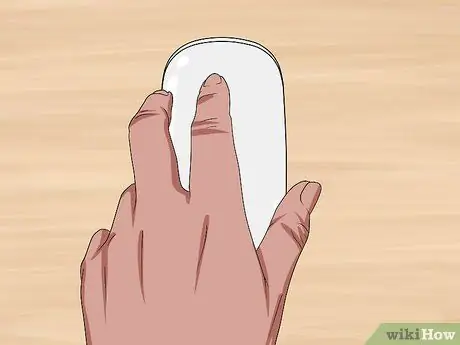
10. Lépés. Fordítsa meg az egeret
Miután csatlakoztatta a számítógéphez, az egér újra használható.
Megpróbálhatja ellenőrizni az egér akkumulátorának élettartamát, hogy megbizonyosodjon arról, hogy nem kapcsol ki, amikor a legnagyobb szükség van rá
2. módszer a 3 -ból: Mágikus egér töltése 2

1. lépés Fordítsa el a Magic Mouse 2 -t
Mivel a Magic Mouse 2 akkumulátora nem cserélhető, fel kell tölteni, ha lemerült.

2. lépés Keresse meg a villám szimbólummal ellátott töltőportot
Ez a port az egér alsó részének alján található, és egy kicsi, vékony, téglalap alakú lyuk.
A töltőnek az egérrel kell járnia, bár az iPhone 5, 5S, 6/6 Plus, 6S/6S Plus vagy 7/7 Plus töltőt is használhatja az egér töltésére

3. lépés Csatlakoztassa a töltőt egy konnektorhoz
A töltőnek fehér kockának kell lennie, és két fém rúdnak kell kilógnia a fali konnektorhoz, mint bármely más töltőhöz.
Ha számítógéppel szeretné feltölteni az egeret, húzza ki a tápkábelhez csatlakoztatott kábelt, és csatlakoztassa a végét a számítógép egyik USB -portjához

4. lépés Csatlakoztassa a tápkábel kis végét az egérhez
Ez a hegy a villámlogóval ellátott portba van behelyezve az egér alsó részének alján.
Nem kell aggódnia a villámlogó irányába, amikor a kábelt az egérhez rögzíti

5. lépés Hagyja tölteni az egeret 1 órán keresztül
Így biztosíthatja, hogy az egér majdnem teljesen fel van töltve, amikor eltávolítja a töltőből.
- Az egér gyorsabban töltődik, ha USB -port helyett fali konnektorba dugja.
- Érdemes figyelemmel kísérni az egér akkumulátorának élettartamát, hogy biztosan ne kapcsoljon ki, amikor a legnagyobb szükség van rá.
3. módszer a 3 -ból: Az egér akkumulátorának százalékos arányának ellenőrzése
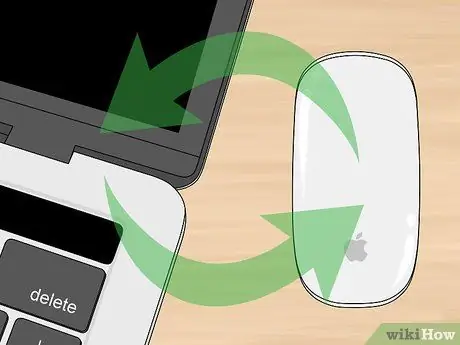
1. lépés. Győződjön meg arról, hogy az egér csatlakoztatva van a Mac számítógépen
Ehhez egyszerűen mozgassa az egeret, és nézze meg, hogyan reagál a kurzor a Mac monitoron.
Ha nincs csatlakoztatva, az egér nem kapcsol be. Az egeret úgy kapcsolhatja be, hogy fejjel lefelé fordítja, és elcsúsztatja az egér elején lévő kapcsolót, hogy zölden világítson

2. lépés. Kattintson az Apple menü ikonra
A Mac képernyőjének bal felső sarkában található. Kattintson erre az ikonra a legördülő menü megjelenítéséhez.
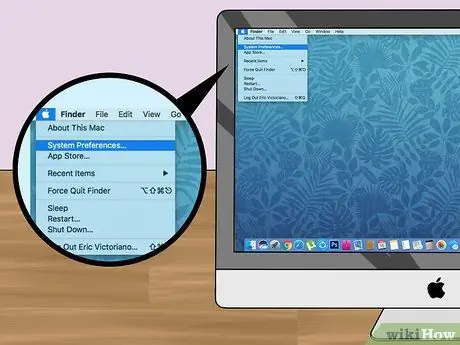
Lépés 3. Kattintson a Rendszerbeállítások elemre
Közel van a legördülő menü tetejéhez.
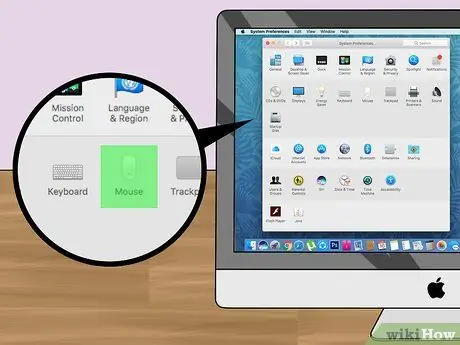
4. lépés. Kattintson az Egér elemre
Ezt az opciót a Rendszerbeállítások ablak második sorában láthatja.
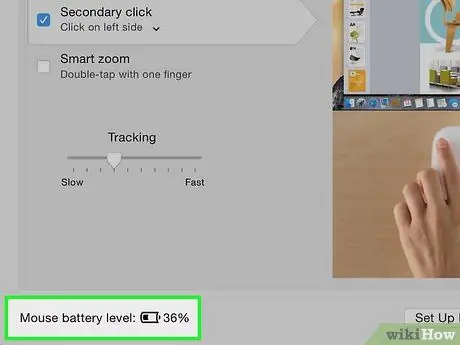
5. lépés. Keresse meg az "Egér akkumulátor töltöttségi szintje" szavakat
Az ablak bal alsó sarkában van; Itt megjelenik egy akkumulátor ikon, az egér hátralévő akkumulátor -élettartamának százalékával az akkumulátor ikonjától jobbra.
Tippek
- Az egér néhány másodpercig tarthat, amíg újraindul a Mac -hez az újraindítás után.
- Fontolja meg az egér kikapcsolását, ha hosszú ideig nem fogja használni.






